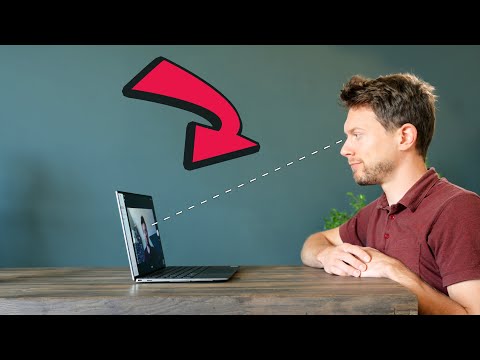
విషయము
- దశల్లో
- విధానం 1 స్కైప్తో వెబ్క్యామ్ను ఉపయోగించడం
- విధానం 2 వీడియో కాల్ చేయడానికి ఫేస్ టైమ్ ఉపయోగించండి
- విధానం 3 వీడియో కాల్ చేయడానికి సోషల్ నెట్వర్క్ ప్లాట్ఫారమ్ను ఉపయోగించండి
వీడియో కాల్స్ ఉచితంగా కమ్యూనికేట్ చేయడానికి ఆహ్లాదకరమైన మరియు సులభమైన మార్గం. వెబ్క్యామ్తో, మీరు మీ స్నేహితులతో "ముఖాముఖి" సంభాషణలను నిర్వహించవచ్చు. వెబ్క్యామ్ ద్వారా స్నేహితుడితో చాట్ చేయాలంటే, రెండింటిలో కెమెరా మరియు మైక్రోఫోన్ ఉండాలి (ఈ రోజుల్లో, చాలా ల్యాప్టాప్లలో అంతర్నిర్మిత కెమెరా మరియు మైక్రోఫోన్ ఉన్నాయి, కానీ సమాధానం ఇవ్వడానికి మార్కెట్లో ఇతర ఎంపికలు అందుబాటులో ఉన్నాయి ప్రతి యూజర్ యొక్క అవసరాలు), మరియు అదే వీడియో కాల్ సాఫ్ట్వేర్. ఈ వ్యాసం వెబ్క్యామ్ సంభాషణల కోసం ఎక్కువగా ఉపయోగించే పద్ధతులను వివరిస్తుంది.
దశల్లో
విధానం 1 స్కైప్తో వెబ్క్యామ్ను ఉపయోగించడం
-

స్కైప్ను డౌన్లోడ్ చేసి, ఇన్స్టాల్ చేయండి. స్కైప్ ఒక పెద్ద వీడియో కాలింగ్ మరియు ఫోన్ కాల్ ప్రోగ్రామ్, పెద్ద మద్దతు వేదికతో. -

మీ వెబ్క్యామ్ను కనెక్ట్ చేయండి. మీరు USB కెమెరాను ఉపయోగిస్తే, అది కంప్యూటర్ ద్వారా స్వయంచాలకంగా గుర్తించబడుతుంది మరియు దాని డ్రైవర్ల సంస్థాపన స్వయంచాలకంగా ఉంటుంది. కొన్ని కెమెరాలు ఇన్స్టాలేషన్ సిడితో వస్తాయి. ఇది ఎల్లప్పుడూ అవసరం లేదు, కానీ కెమెరాతో సమస్యల విషయంలో ఉపయోగించాలి.- మీరు విండోస్ ఉపయోగిస్తుంటే, యాక్సెస్ చేయడం ద్వారా కెమెరా సరిగ్గా ఇన్స్టాల్ చేయబడిందో లేదో తనిఖీ చేయవచ్చు నియంత్రణ ప్యానెల్ > పరికరం యొక్క మేనేజర్ > చిత్ర పరికరాలు కెమెరా లోపాలు లేకుండా అక్కడ జాబితా చేయబడిందో లేదో చూడటానికి.
-

స్కైప్ ప్రారంభించండి. అప్పుడు లాగిన్ అవ్వండి లేదా నమోదు చేయండి. మీ అసలు పేరు, వినియోగదారు పేరు తెలుసుకోండి మరియు స్కైప్లో మిమ్మల్ని శోధించడానికి మీ స్నేహితులు ఉపయోగించవచ్చు. -

కెమెరా సెట్టింగ్లను సర్దుబాటు చేయండి. ఇది కెమెరా పనిచేస్తుందని నిర్ధారించుకోవడానికి మరియు కెమెరా చిత్రాల ప్రివ్యూను పొందడానికి మిమ్మల్ని అనుమతిస్తుంది. దీన్ని చేయడానికి, వెళ్ళండి ఉపకరణాలు> ఎంపికలు> వీడియో సెట్టింగ్లు మీరు Windows ఉపయోగిస్తే, లేదా స్కైప్> ప్రాధాన్యతలు> ఆడియో / వీడియో మీరు Mac ఉపయోగిస్తే. -

వీడియో కాల్ ప్రారంభించండి. స్కైప్ శోధన పట్టీలో, మీరు కాల్ చేయదలిచిన పేరు, మారుపేరు లేదా వ్యక్తిని నమోదు చేసి, ఆపై క్లిక్ చేయండి స్కైప్లో శోధించండి. మీరు వ్యక్తిని కనుగొన్న తర్వాత, వారి పేరుపై డబుల్ క్లిక్ చేసి, సంభాషణ విండోను తెరిచి, వీడియో కాల్ ఐకాన్ (కెమెరా ఐకాన్) ఎంచుకోండి.- మీరు కాల్ను ప్రారంభించినప్పుడు, సంభాషణను ప్రారంభించడానికి గ్రహీత తప్పనిసరిగా ఆకుపచ్చ బటన్ను నొక్కడం ద్వారా తీయాలి.
- లేదా, మీరు క్లిక్ చేయవచ్చు కొత్త సంభాషణ విండోను తెరవడానికి. కనిపించే పెట్టెలో, మీరు క్లిక్ చేయవచ్చు లింక్ను కాపీ చేయండి సంభాషణలో చేరడానికి ఆహ్వానాన్ని పంపడానికి, నేరుగా మీ స్నేహితుడికి లేదా ద్వారా. వ్యక్తి సంభాషణలో చేరిన తర్వాత, వీడియో కాల్ను ప్రారంభించడానికి వీడియో కాల్ చిహ్నాన్ని ఎంచుకోండి.
- ఎంచుకోండి పరిచయాలకు జోడించండి మీ సంప్రదింపు జాబితాలో వ్యక్తిని సేవ్ చేయడానికి మీరు తదుపరిసారి మరింత సులభంగా కనుగొనవచ్చు. గ్రహీత మీ సంప్రదింపు జాబితాలో చేర్చడానికి మీ అభ్యర్థనను అంగీకరించాలి, తద్వారా వారు మీ సంప్రదింపు జాబితాలో కనిపిస్తారు.
విధానం 2 వీడియో కాల్ చేయడానికి ఫేస్ టైమ్ ఉపయోగించండి
-

ఫేస్ టైమ్ను ఇన్స్టాల్ చేసి తెరవండి. ఫేస్ టైమ్ అనేది Mac / OSX / iOS కోసం మాత్రమే అందుబాటులో ఉన్న అప్లికేషన్. ఇది OSX 10.6.6 నడుస్తున్న Mac వినియోగదారులకు మాత్రమే అందుబాటులో ఉంటుంది (పాత సంస్కరణలకు మద్దతు లేదు). OSX 10.7 లేదా అంతకంటే ఎక్కువ నడుస్తున్న పరికరాలు ముందే ఇన్స్టాల్ చేయబడిన ఫేస్టైమ్ అనువర్తనంతో వస్తాయి. ఫేస్ టైమ్ను యాపిల్ ఐడితో యాప్ స్టోర్ నుంచి మాత్రమే డౌన్లోడ్ చేసుకోవచ్చు.- ఫేస్ టైమ్ ద్వారా కమ్యూనికేట్ చేయడానికి, కాలర్ మరియు గ్రహీత ప్రతి ఒక్కరికి OSX లేదా iOS నడుస్తున్న పరికరం ఉండాలి.
-

మీ వెబ్క్యామ్ను కనెక్ట్ చేయండి మరియు ఫేస్టైమ్ను ప్రారంభించండి. మీ కెమెరా స్వయంచాలకంగా ప్రారంభమవుతుంది మరియు మీరు ప్రారంభ చిత్రంపై మీ చిత్రం యొక్క ప్రివ్యూను చూస్తారు.- సాధారణంగా, ఫేస్ టైమ్ కెమెరాలో నిర్మించిన కెమెరాను ఉపయోగిస్తుంది. మెనుని యాక్సెస్ చేయడం ద్వారా మీరు మరొక కెమెరాను ఎంచుకోవచ్చు వీడియో మరియు జాబితా నుండి కావలసిన కెమెరాను ఎంచుకోవడం.
-

మీ ఆపిల్ ఐడిని ఉపయోగించి సైన్ ఇన్ చేయండి. మీ ఆపిల్ ఐడితో అనుబంధించబడిన మీ పరిచయాలన్నీ స్వయంచాలకంగా ఫేస్టైమ్ పరిచయాలుగా దిగుమతి చేయబడతాయి. -

కాల్ ప్రారంభించండి. పరిచయం కోసం శోధించండి లేదా జాబితా నుండి ఒకదాన్ని ఎంచుకోండి. వీడియో కాల్ ప్రారంభించడానికి కెమెరా బటన్ను ఎంచుకోండి.- బటన్ను నొక్కడం ద్వారా మీరు పరిచయాలను జోడించవచ్చు +లేదా వాటిని అనువర్తనానికి జోడించండి కాంటాక్ట్స్ అప్పుడు వాటిని స్వయంచాలకంగా ఫేస్టైమ్కు దిగుమతి చేయండి.
విధానం 3 వీడియో కాల్ చేయడానికి సోషల్ నెట్వర్క్ ప్లాట్ఫారమ్ను ఉపయోగించండి
-

సోషల్ నెట్వర్క్ ప్లాట్ఫారమ్ను ఎంచుకోండి. ఈ పద్ధతి వీడియో కాల్స్ చేయడానికి అనుకూలమైన మార్గం ఎందుకంటే మీరు మీ బ్రౌజర్ను వదిలి వెళ్ళనవసరం లేదు. అదనంగా, సోషల్ నెట్వర్క్లోని మీ స్నేహితులందరూ ఇప్పటికే మీ సంప్రదింపు జాబితాలో భాగం. ఫేస్బుక్ మరియు గూగుల్ హ్యాంగ్అవుట్లు రెండు అత్యంత ప్రాచుర్యం పొందిన మరియు అత్యంత ప్రజాదరణ పొందిన వీడియో కాలింగ్ ప్లాట్ఫారమ్లు. -

వెబ్క్యామ్ను కనెక్ట్ చేయండి. అప్పుడు మీ ఖాతాకు లాగిన్ అవ్వండి. మీకు ఇష్టమైన ప్లాట్ఫాం (ఫేస్బుక్ లేదా జిమెయిల్.కామ్) కి వెళ్లి మీ ఖాతాకు సైన్ ఇన్ చేయండి. -

సంభాషణ విండోను తెరవండి. ఆ వ్యక్తితో సంభాషణ విండోను తెరవడానికి సంప్రదింపు జాబితాలోని వ్యక్తి పేరుపై క్లిక్ చేయండి. అప్రమేయంగా, ఫేస్బుక్ చాట్ మరియు ఎంపిక Hangouts Gmail ఇప్పటికీ చురుకుగా ఉంది.- సక్రియం చేయడానికి Hangouts బటన్ పై క్లిక్ చేయండి Hangouts కు సైన్ ఇన్ చేయండి. మీరు ఇప్పటికే Gmail కి సైన్ ఇన్ చేసి ఉంటే, మీరు మీ లాగిన్ ఆధారాలను నమోదు చేయవలసిన అవసరం లేదు.
- ఫేస్బుక్ చాట్ను సక్రియం చేయడానికి, సెట్టింగుల బటన్పై క్లిక్ చేసి, చాట్ను సక్రియం చేయడానికి ఎంపికను ఎంచుకోండి.
-

వీడియో కాల్ బటన్ క్లిక్ చేయండి. వీడియో కాల్ అభ్యర్థన గ్రహీతకు పంపబడుతుంది.- మీరు Google Chrome కాకుండా వేరే బ్రౌజర్ను ఉపయోగిస్తుంటే, పొడిగింపును ఇన్స్టాల్ చేయమని మీరు ప్రాంప్ట్ చేయబడతారు Hangouts Google Hangouts తో వీడియో కాల్ చేయడానికి.
- ఇంటర్నెట్ ఎక్స్ప్లోరర్ ఫేస్బుక్ వీడియో కాల్స్కు మద్దతు ఇవ్వదు.
- వీడియో కాల్ బటన్ బూడిద రంగులో ఉంటే, వీడియో కాల్ స్వీకరించడానికి వ్యక్తి ప్రస్తుతం అందుబాటులో లేడని అర్థం.